
Iestatot atkāpes vai cilnes uz lineālaMicrosoft Word, jūs varat redzēt aptuvenus mērījumus, izmantojot marķējumus uz lineāla. Tomēr, ja jums nepieciešami sīkāki mērījumi, ir vienkāršs veids, kā iegūt šo informāciju.
Marķējumi uz lineāla var parādīt, cik tālu jūs varat nokļūtno kreisās puses ir ievilkums vai cilne, bet varbūt jums jāzina, cik tālu tas atrodas labajā pusē. Vārdam ir ērta, mazpazīstama funkcija, kas parādīs precīzus mērījumus, pārvietojot atkāpes vai cilnes uz lineāla.
Pirmkārt, jums jāpārliecinās, vai tiek parādīts lineāls. Ja dokumenta augšpusē neredzat lineālu, noklikšķiniet uz cilnes Skats.
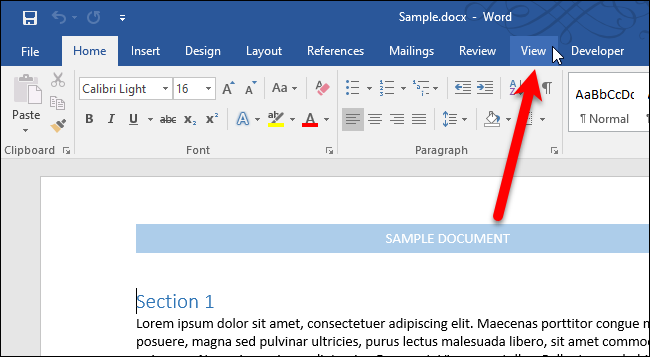
Pēc tam cilnes Skats sadaļā Rādīt atzīmējiet rūtiņu “Lineāls”.
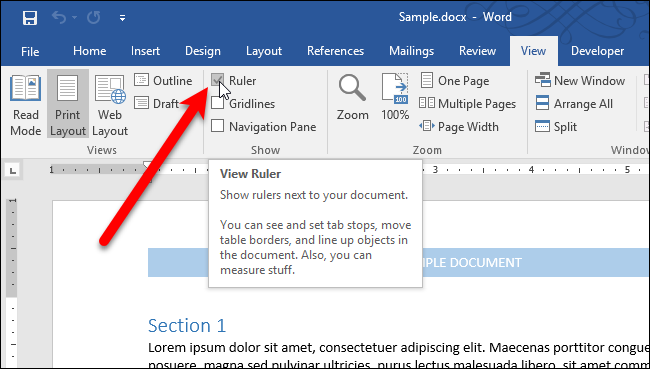
Pārvietojot robežas (vaiievilkumi) un cilnes. Atkāpes marķieri ir trīsstūri un kvadrāts zem tiem lineāla kreisajā pusē. Augšējais trīsstūris ir paredzēts pirmās rindas ievilkumam (tikai rindkopas pirmā rindiņa ir iegriezta), apakšējais trīsstūris - pakārtotajam ievilkumam (visas rindiņas, izņemot rindkopas pirmo, ir atkāptas), un lodziņš zem diviem trīsstūriem ir kreisajam ievilkumam (visas rindkopas rindkopā ir atkāptas).
Informējiet, ka vēlaties pārvietot kreiso ievilkumu uz 0.86 collas uz lineāla. Noklikšķiniet un turiet kreiso peles pogu lodziņā zem diviem trīsstūriem lineāla kreisajā pusē. Pēc tam noklikšķiniet un turiet peles labo taustiņu (vienlaikus turot nospiestu kreiso pogu) un pārvietojiet peli pa labi. Jūs pamanīsit mērījumus, kas parāda, kur atrodas lineāls. Mērījums pa kreisi no ievilkuma marķiera ir kreisais ievilkums un tas, ko vēlaties iegūt 0,86 collas. Mērījums pa labi no ievilkuma marķiera ir rindkopas platums. Kad esat nokļuvis vajadzīgajā mērījumā, atlaidiet peles pogas.

Tādā pašā veidā varat arī pārvietot trīsstūri lineāla labajā pusē (labā mala), skatot mērījumus, pārvietojot peli, nospiežot abas pogas.

Kreisajā pusē pelēkajā krāsā esošais mērījums ir cilnes Layout iestatītais piemales lielums. Šeit var mainīt arī piemales lielumu, ja pārvietojat peli pa kreisi, kamēr tiek nospiestas abas pogas.

SAISTĪTI: Saskarne, fonti un veidnes
Cilnes var pārvietot tāpat. Novietojiet cilni uz lineāla un pēc tam noklikšķiniet un turiet ar peles kreiso pogu un pēc tam labo pogu un pārvietojiet peli. Tiks parādīts mērījumu displejs un cilni var pārvietot uz precīzu atrašanās vietu.
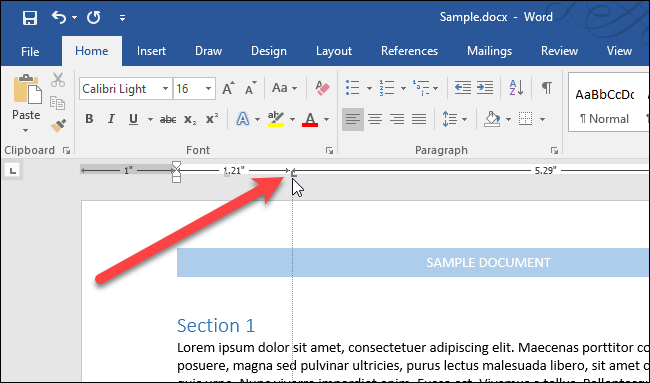
Mērījumi tiek parādīti atkarībā no tā, kuru mērvienību esat izvēlējies programmā Word.








